Вопрос
Проблема: как удалить Spotify в Mac OS X?
Привет всем. Может ли кто-нибудь предоставить мне подробное руководство о том, как удалить Spotify в Mac OS X? После установки в системе начали происходить странные вещи, поэтому я предполагаю, что она могла быть повреждена. В любом случае я его больше не использую, поэтому я хотел бы полностью удалить его, но это кажется слишком сложным. Любая помощь?
Решенный ответ
Spotify - отличный инструмент, который позволяет легально проигрывать и скачивать миллионы песен. С помощью этого приложения люди могут создавать списки воспроизведения, получать последние чарты, новые песни и коллекции. Доступны бесплатные и премиум-версии Spotify, поэтому люди могут зарегистрироваться в одной из них в зависимости от услуги, которую они ожидают получить.
Хотя, естественно, мнения людей по поводу разных вещей различаются, стоит отметить, что многие люди не одобряют Spotify и заявляют, что никогда больше не будут им пользоваться. Мы нашли много вопросов на различных онлайн-форумах о том, как удалить Spotify в Mac OS X, потому что это вызывает системные ошибки и замедляет работу.[1] Очень важно подчеркнуть тот факт, что Spotify абсолютно безопасен в использовании. Он не содержит вредоносных программ или нежелательного стороннего программного обеспечения, которое может вызывать проблемы.[2]
Однако было отмечено, что после установки Spotify Free Mac OS X начинает выдавать всплывающие окна с ошибками. Это может произойти из-за конфликта между Spotify и антивирусом или брандмауэром. Если вы выбрали Spotify, но хотите, чтобы антивирус не отображал предупреждения, связанные с ним, вы должны попытаться создать исключение в настройках антивируса, чтобы оно перестало блокировать приложение. Если вы не доверяете Spotify и хотите удалить его, мы расскажем, как это сделать.
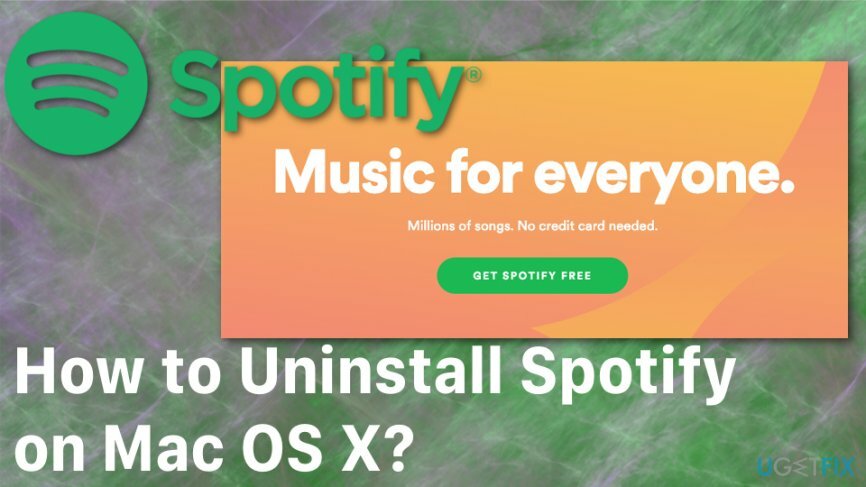
Кроме того, вам может потребоваться очистить кеш Spotify, чтобы уменьшить использование внутренних данных.[3] Поскольку это потоковый сервис, его алгоритм собирает кешированные данные о музыке, которую вы слушали. Эта очистка может быть хорошим увеличением доступного хранилища или даже решить проблему замедления. следуйте каждому подготовленному нами шагу и используйте несколько методов, чтобы снова обеспечить бесперебойную работу вашего Mac.
Как удалить Spotify на Mac OS X?
Чтобы удалить эти файлы, вам необходимо приобрести лицензионную версию Стиральная машина Mac X9 Стиральная машина Mac X9 удалить программное обеспечение.
Если вы действительно хотите удалить Spotify на Mac, попробуйте сделать это с помощью подходящего инструмента. Будьте очень осторожны, потому что даже самый маленький компонент приложения Spotify, оставшийся запущенным в системе, может вызвать конфликт с антивирусом. Если вы не хотите анализировать все папки на вашем Mac в поисках самых маленьких файлов приложения, которое вам больше не нужно, мы настоятельно рекомендуем установить Reimage приложение и позвольте программе избавиться от бесполезных приложений.
Удалить локальные файлы на Spotify Mac
Чтобы удалить эти файлы, вам необходимо приобрести лицензионную версию Стиральная машина Mac X9 Стиральная машина Mac X9 удалить программное обеспечение.
- Перейти к Spotify
- Выберите стрелка значок и выберите Настройки
- Находить Локальные файлы
- Отключить все папки
- Перезапустить приложение
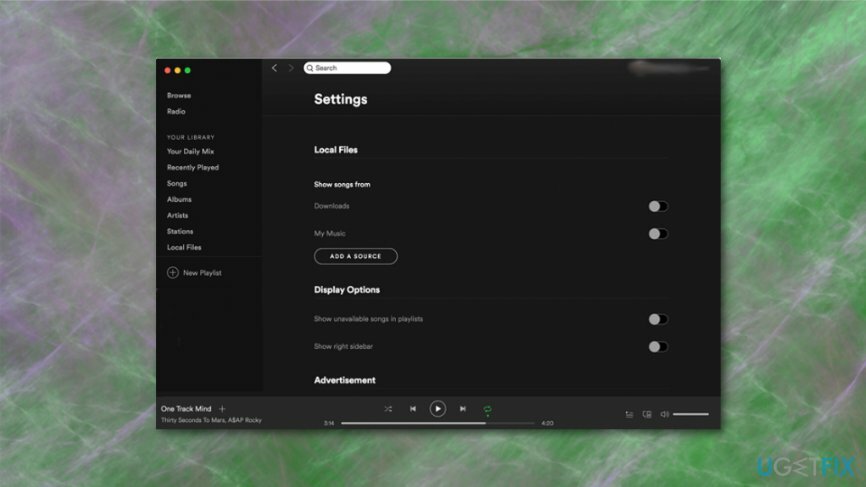
Возможно, приложение показывает песни, но не воспроизводит их, поэтому выполните очистку кеша.
Удалить кеш Spotify
Чтобы удалить эти файлы, вам необходимо приобрести лицензионную версию Стиральная машина Mac X9 Стиральная машина Mac X9 удалить программное обеспечение.
- Найдите в Finder
- Держать Shift-Command-G и открыть Зайти в папку окно сюда
- Перейдите в ~ / Library / Caches / com.spotify.client / Data / и Удалить все содержание из папки
- Удалять local-files.bnk
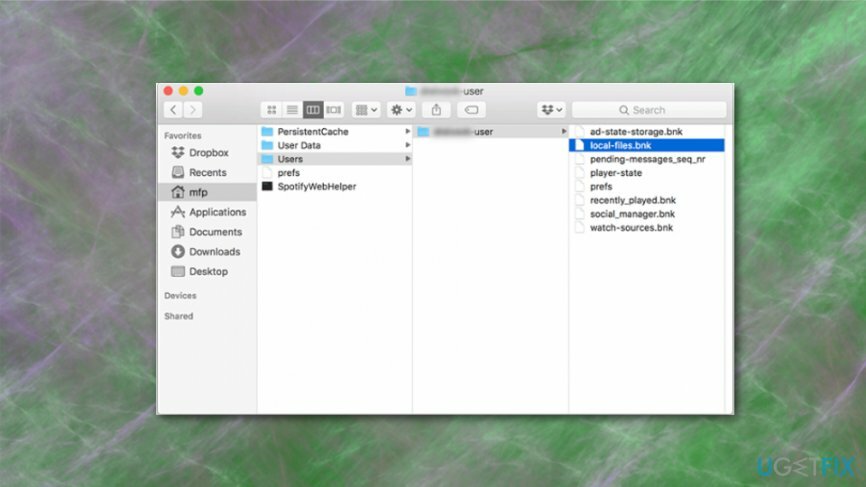
Удалить Spotify
Чтобы удалить эти файлы, вам необходимо приобрести лицензионную версию Стиральная машина Mac X9 Стиральная машина Mac X9 удалить программное обеспечение.
- Открытым Меню Spotify и выберите Покидать.
- После этого откройте Находить строка меню, открыть Идти и найдите свою библиотеку. Если вы не видите библиотеку, нажмите и удерживайте Клавиша Alt.
- В библиотеке найдите Кеш и удалите весь Папка Spotify (com.spotify.client), перетащив его в корзину.
- Вернитесь в библиотеку и откройте Папка приложений.
- Находить Папка Spotify и удалите его, перетащив в корзину.
- После этого откройте Находить меню и выберите Безопасная пустая корзина.
- Перезагрузите ваш Mac.
Очистить связанные файлы
Чтобы удалить эти файлы, вам необходимо приобрести лицензионную версию Стиральная машина Mac X9 Стиральная машина Mac X9 удалить программное обеспечение.
Мы хотели бы подчеркнуть, что удалить Spotify с вашего Mac навсегда, вам необходимо удалить все связанные файлы, поэтому будьте очень осторожны и просмотрите все папки библиотеки, чтобы убедиться, что не осталось ничего, связанного со Spotify. Это возможные местоположения этого приложения:
/Applications/
/ Библиотека / Поддержка приложений /
/ Библиотека / Плагины адресной книги /
/Library/Caches/
/Library/
/Library/Preferences/
/ Библиотека / Сохраненное состояние приложения /
/ Библиотека / Поддержка приложений / CrashReporter /
Избавьтесь от программ одним щелчком мыши
Вы можете удалить эту программу с помощью пошагового руководства, предоставленного вам экспертами ugetfix.com. Чтобы сэкономить ваше время, мы также выбрали инструменты, которые помогут вам выполнить эту задачу автоматически. Если вы торопитесь или чувствуете, что у вас недостаточно опыта, чтобы удалить программу самостоятельно, смело используйте следующие решения:
Предложение
сделай это сейчас!
Скачатьпрограммное обеспечение для удаленияСчастье
Гарантия
Если вам не удалось удалить программу с помощью, сообщите о своих проблемах в нашу службу поддержки. Убедитесь, что вы предоставили как можно больше подробностей. Сообщите нам все подробности, которые, по вашему мнению, нам следует знать о вашей проблеме.
Этот запатентованный процесс восстановления использует базу данных из 25 миллионов компонентов, которые могут заменить любой поврежденный или отсутствующий файл на компьютере пользователя.
Чтобы восстановить поврежденную систему, вам необходимо приобрести лицензионную версию средства удаления вредоносных программ.

Доступ к видеоконтенту с географическим ограничением с помощью VPN
Частный доступ в Интернет это VPN, которая может помешать вашему интернет-провайдеру правительство, и третьи стороны от отслеживания вашей онлайн-активности и позволяют вам оставаться полностью анонимным. Программное обеспечение предоставляет выделенные серверы для торрентов и потоковой передачи, обеспечивая оптимальную производительность и не замедляя вашу работу. Вы также можете обойти географические ограничения и без ограничений просматривать такие сервисы, как Netflix, BBC, Disney + и другие популярные потоковые сервисы, независимо от того, где вы находитесь.
Не платите авторам программ-вымогателей - воспользуйтесь альтернативными вариантами восстановления данных
Атаки вредоносных программ, особенно программ-вымогателей, на сегодняшний день представляют наибольшую опасность для ваших фотографий, видео, рабочих или школьных файлов. Поскольку киберпреступники используют надежный алгоритм шифрования для блокировки данных, его больше нельзя использовать, пока не будет выплачен выкуп в биткойнах. Вместо того, чтобы платить хакерам, вы должны сначала попробовать использовать альтернативный восстановление методы, которые могут помочь вам восстановить хотя бы часть потерянных данных. В противном случае вы также можете потерять свои деньги вместе с файлами. Один из лучших инструментов, который может восстановить хотя бы часть зашифрованных файлов - Восстановление данных Pro.